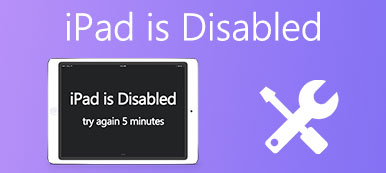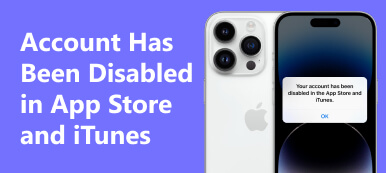"Ξέχασα τον κωδικό πρόσβασής μου και το iPhone μου είναι απενεργοποιημένο τώρα μετά από πολλές λανθασμένες προσπάθειες, πώς να αποκτήσω ξανά πρόσβαση στο τηλέφωνό μου;"
Ως μία από τις πιο ασφαλείς ψηφιακές συσκευές, ένα iPhone πρέπει να ξεκλειδωθεί με τον σωστό κωδικό πρόσβασης. Ακόμα κι αν μπορείτε να αποκτήσετε πρόσβαση στη συσκευή σας με Face ID ή Touch ID, ο κωδικός πρόσβασης είναι απαραίτητος μετά τη φόρτιση ή την επανεκκίνηση. Τα καλά νέα είναι ότι μπορείτε να διορθώσετε το σφάλμα λέγοντας Το iPhone είναι απενεργοποιημένο ακολουθώντας την αντιμετώπιση προβλημάτων παρακάτω.
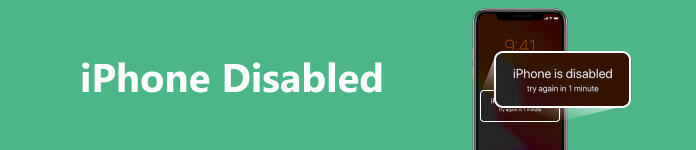
- Μέρος 1: Γιατί το iPhone μου είναι απενεργοποιημένο
- Μέρος 2: Πώς να διορθώσετε το iPhone είναι απενεργοποιημένο, δοκιμάστε ξανά σε X λεπτά
- Μέρος 3: Πώς να διορθώσετε το iPhone είναι απενεργοποιημένο, Συνδεθείτε στο iTunes
- Μέρος 4: Τι μπορείτε να κάνετε εάν το iPhone δεν συνδεθεί στο iTunes
- Μέρος 5: Συχνές ερωτήσεις σχετικά με το iPhone Disabled
Μέρος 1: Γιατί το iPhone μου είναι απενεργοποιημένο
Ο κωδικός πρόσβασης της οθόνης κλειδώματος είναι ένα σημαντικό μέτρο ασφαλείας του iPhone. Αυτό προστατεύει τη συσκευή σας, τα δεδομένα σας και το απόρρητό σας. Η Apple επιτρέπει στους χρήστες να εισάγουν τον αποτυχημένο κωδικό πρόσβασης πολλές φορές. Τότε το iPhone σας θα απενεργοποιηθεί και θα κλειδωθεί για πάντα. Με άλλα λόγια, ο λάθος κωδικός είναι ο κύριος λόγος για τον οποίο το iPhone σας είναι απενεργοποιημένο.
Όπως αναφέρθηκε προηγουμένως, δεν μπορείτε να συνεχίσετε να εισάγετε λάθος κωδικούς πρόσβασης. Εάν είχατε πάρα πολλές αποτυχημένες προσπάθειες, το iPhone σας απενεργοποιεί αυτόματα για ορισμένο χρονικό διάστημα:
Μετά από 5 αποτυχημένες προσπάθειες στη σειρά, το iPhone σας απενεργοποιείται για 1 λεπτό.
Μετά από 7 αποτυχημένες προσπάθειες στη σειρά, το iPhone σας απενεργοποιείται για 5 λεπτά.
Μετά από 8 αποτυχημένες προσπάθειες στη σειρά, το iPhone σας απενεργοποιείται για 15 λεπτά.
Μετά από 9 αποτυχημένες προσπάθειες στη σειρά, το iPhone σας απενεργοποιείται για 60 λεπτά.
Μετά από 10 αποτυχημένες προσπάθειες στη σειρά, το iPhone σας απενεργοποιείται για πάντα.
Λάβετε υπόψη ότι ένα iPhone θα εισέλθει σε λειτουργία αυτοκαταστροφής εάν εισαχθεί λάθος κωδικός πρόσβασης 10 φορές. Σημαίνει ότι όλα τα δεδομένα και οι ρυθμίσεις σας θα καθαριστούν εάν συνεχίσετε να πληκτρολογείτε λάθος κωδικό πρόσβασης.
Συμβουλές για να αποφύγετε την απενεργοποίηση ενός iPhone
1. Μην δοκιμάζετε τον λάθος κωδικό πρόσβασης πολλές φορές.
2. Μην αφήνετε το iPhone σας με ένα μικρό παιδί ή κάποιον άλλο.
3. Χρησιμοποιήστε μια θήκη τηλεφώνου εάν προτιμάτε να βάλετε το iPhone σας στην τσέπη ή την τσάντα σας.
4. Σημειώστε τον κωδικό πρόσβασής σας ή χρησιμοποιήστε έναν κωδικό που γνωρίζετε.
5. Ξεκλειδώστε το iPhone σας με τον κωδικό περιστασιακά, ακόμα κι αν έχετε ρυθμίσει το Face ID ή το Touch ID. Αυτό μπορεί να αποτρέψει να ξεχάσετε τον κωδικό πρόσβασής σας.
Μέρος 2: Πώς να διορθώσετε το iPhone είναι απενεργοποιημένο, δοκιμάστε ξανά σε X λεπτά
Όπως μπορείτε να δείτε, θα λάβετε μια ειδοποίηση που θα λέει ότι το iPhone είναι απενεργοποιημένο δοκιμάστε ξανά σε Χ λεπτά μετά από 5 αποτυχημένες προσπάθειες. Η πιο εύκολη λύση είναι να περιμένετε και μετά να ξεκλειδώσετε τη συσκευή σας αργότερα. Μπορείτε να βρείτε τον χρόνο αναμονής στην οθόνη κλειδώματος. Εξαρτάται από το πόσες αποτυχημένες προσπάθειες έγιναν.
Επιπλέον, ο χρόνος μεγαλώνει ολοένα και περισσότερο κάθε φορά που δεν πληκτρολογείτε τον σωστό κωδικό πρόσβασης στο iPhone σας. Μετά από 10 λανθασμένες προσπάθειες στη σειρά, το iPhone σας θα απενεργοποιηθεί επ' αόριστον.
Η αναμονή δεν είναι ο μόνος τρόπος για να ξεκλειδώσετε ένα απενεργοποιημένο iPhone. Apeakoft iOS Unlocker μπορεί να σας βοηθήσει να απαλλαγείτε από το πρόβλημα και να αποκτήσετε ξανά πρόσβαση στο iPhone σας. Το πιο σημαντικό, είναι αρκετά εύκολο στη χρήση για αρχάριους.

4,000,000 + Λήψεις
Καταργήστε τον κωδικό πρόσβασης iPhone χωρίς Apple ID και iTunes.
Ενημερώστε τη συσκευή σας στο πιο πρόσφατο iOS 17.
Διαθέσιμο σε διάφορες καταστάσεις.
Υποστηρίξτε μια μεγάλη γκάμα μοντέλων iPhone και iPad.
Ακολουθούν τα βήματα για να διορθώσετε ότι το iPhone είναι απενεργοποιημένο:
Βήμα 1Εγκαταστήστε το iOS Unlocker
Εγκαταστήστε το λογισμικό στον υπολογιστή σας. Υπάρχει μια άλλη έκδοση για Mac. Εκκινήστε το λογισμικό και επιλέξτε το Σκουπίστε τον κωδικό πρόσβασης τρόπος. Συνδέστε το απενεργοποιημένο iPhone στον ίδιο υπολογιστή με ένα καλώδιο Lightning. Κάντε κλικ στο Αρχική κουμπί για να σαρώσετε τη συσκευή σας.

Βήμα 2Ελέγξτε τις πληροφορίες
Στη συνέχεια, θα λάβετε τις πληροφορίες σχετικά με το iPhone σας, συμπεριλαμβανομένων κατηγορίας, τύπου, μοντέλου και έκδοσης iOS. Ελέγξτε τα και βεβαιωθείτε ότι όλα είναι σωστά. Πάτα το Αρχική κουμπί για να ξεκινήσει η λήψη του αντίστοιχου υλικολογισμικού.

Βήμα 3Ξεκλειδώστε το απενεργοποιημένο iPhone
Όταν ολοκληρωθεί η λήψη, κάντε κλικ στο Ξεκλειδώστε κουμπί για να προχωρήσετε. Διαβάστε προσεκτικά την ειδοποίηση στην οθόνη. Αν είστε έτοιμοι, μπείτε 0000 μέσα στο κουτί και χτυπήστε το Ξεκλειδώστε κουμπί ξανά. Στη συνέχεια, το λογισμικό θα κάνει την υπόλοιπη δουλειά. Περιμένετε να ολοκληρωθεί η διαδικασία και μπορείτε να αποκτήσετε πρόσβαση στο iPhone σας χωρίς τον κωδικό πρόσβασης.

Μέρος 3: Πώς να διορθώσετε το iPhone είναι απενεργοποιημένο, Συνδεθείτε στο iTunes
Μετά από 10 αποτυχημένες προσπάθειες, το iPhone σας θα απενεργοποιηθεί για πάντα. Σε αυτήν την περίπτωση, πρέπει να αποκτήσετε ξανά πρόσβαση στη συσκευή σας με υπολογιστή. Σύμφωνα με το μήνυμα, μπορείτε να επαναφέρετε το iPhone σας με το iTunes όταν είναι απενεργοποιημένο.
Πώς να διορθώσετε το iPhone είναι απενεργοποιημένο Συνδεθείτε στο iTunes
Εδώ έχετε δύο επιλογές, επαναφέρετε ένα απενεργοποιημένο iPhone μετά τη σύνδεση στο iTunes ή επαναφορά ενός αντιγράφου ασφαλείας. Το πρώτο θα διαγράψει όλα τα δεδομένα στο iPhone σας και θα τα φέρει στην εργοστασιακή κατάσταση. Το τελευταίο επιστρέφει τα δεδομένα σας προτού το τηλέφωνό σας απενεργοποιηθεί, εάν έχετε αντίγραφο ασφαλείας.
Βήμα 1 Αρχικά, απενεργοποιήστε το iPhone σας. Για να το θέσετε σε λειτουργία ανάκτησης, κρατήστε πατημένο το δεξί κουμπί ενώ συνδέετε αμέσως το απενεργοποιημένο iPhone στον υπολογιστή σας:
iPhone 8 και μεταγενέστερα: Πλευρά κουμπί
iPhone 7 / 7 Plus: ΜΕΙΩΣΗ ΕΝΤΑΣΗΣ κουμπί
iPhone SE/6s και παλαιότερες εκδόσεις: Αρχική κουμπί
Αφήστε το κουμπί μέχρι να δείτε την οθόνη Recovery Mode.
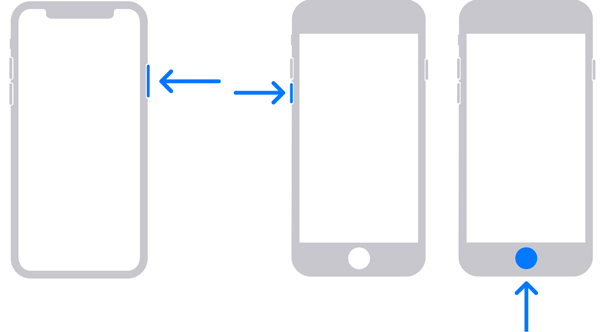
Βήμα 2 Τώρα, το Finder ή το iTunes θα πρέπει να εμφανιστεί αυτόματα:
Στο macOS Catalina: Ανοίξτε την εφαρμογή Finder εάν δεν εμφανίζεται, κάντε κλικ στο δικό σας iPhone σύμφωνα με το Tοποθεσίες ενότητα στην αριστερή πλευρά και πατήστε το Επαναφορά κουμπί.
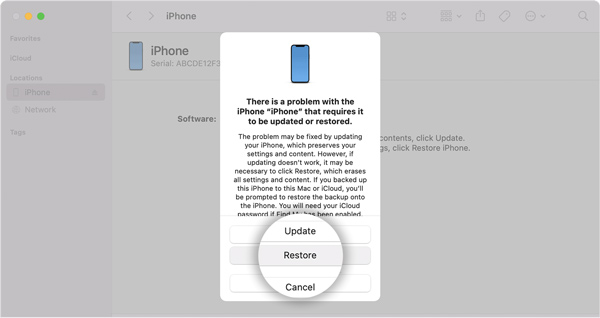
Σε υπολογιστές ή macOS Mojave και παλαιότερες εκδόσεις: Ανοίξτε την πιο πρόσφατη έκδοση του iTunes, κάντε κλικ στο Τηλέφωνο Επικοινωνίας εικονίδιο στην επάνω αριστερή γωνία, μεταβείτε στο Χαρακτηριστικά καρτέλα και πατήστε το Επαναφορά ή Επαναφορά iPhone κουμπί.
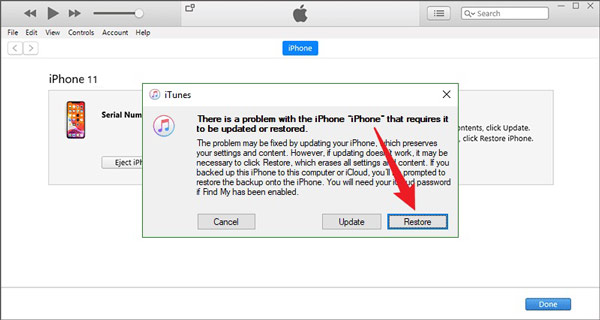
Άκρο: Εάν έχετε αντίγραφο ασφαλείας στο Finder ή στο iTunes, κάντε κλικ Επαναφορά αντιγράφων ασφαλείας.
Βήμα 3 Στη συνέχεια, ακολουθήστε τις οδηγίες που εμφανίζονται στην οθόνη για να ολοκληρώσετε τη διαδικασία. Όταν ολοκληρωθεί, το iPhone σας θα επανεκκινήσει και θα εμφανίσει την οθόνη καλωσορίσματος.
Πώς να διορθώσετε το iPhone είναι απενεργοποιημένο, Συνδεθείτε στο iTunes χωρίς iTunes
Από το iOS 15.2, η Apple πρόσθεσε μια εξαιρετική δυνατότητα για την προστασία της συσκευής σας που ονομάζεται Security Lockout. Σας επιτρέπει να ξεκλειδώνετε ένα απενεργοποιημένο iPhone χωρίς iTunes ή υπολογιστή. Με άλλα λόγια, αυτή η δυνατότητα καθιστά το iPhone σας πραγματικά ανεξάρτητο. Για να το χρησιμοποιήσετε, το ακουστικό σας πρέπει να συνδεθεί σε δίκτυο Wi-Fi ή σε δεδομένα κινητής τηλεφωνίας. Απαιτεί επίσης το Apple ID και τον κωδικό πρόσβασής σας.
Βήμα 1 Αφού εισαγάγετε λάθος κωδικούς πρόσβασης πάρα πολλές φορές, θα εμφανιστεί η οθόνη Κλείδωμα ασφαλείας.
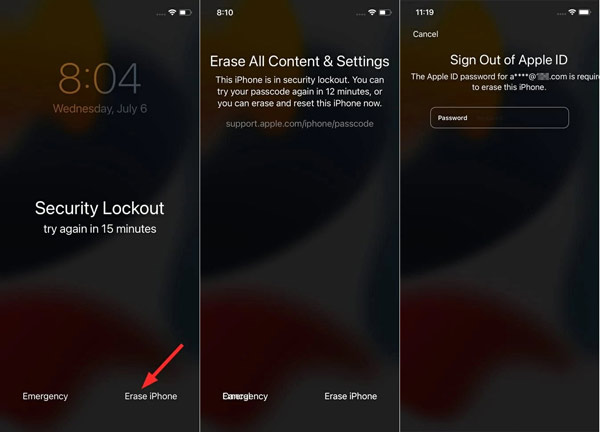
Βήμα 2 Αγγίξτε το Διαγραφή iPhone κουμπί στο κάτω μέρος της οθόνης και διαβάστε προσεκτικά την ειδοποίηση. Εάν είστε σίγουροι, πατήστε το Διαγραφή iPhone Πατήστε ξανά το κουμπί.
Βήμα 3 Όταν σας ζητηθεί, εισαγάγετε τον κωδικό πρόσβασης που σχετίζεται με το Apple ID σας. Στη συνέχεια, αρχίζει να διαγράφει όλα τα δεδομένα και τις ρυθμίσεις σας και στη συνέχεια φέρνει τη συσκευή σας στις εργοστασιακές ρυθμίσεις.
Βήμα 4 Όταν ολοκληρωθεί η διαδικασία, το iPhone σας ξεκλειδώνεται και μπορείτε να το ρυθμίσετε ως νέα συσκευή.
Note: Με αυτόν τον τρόπο μπορεί να ξεκλειδώσει ένα απενεργοποιημένο iPhone χωρίς iTunes, iCloud ή υπολογιστή, αλλά πρέπει να έχει ενημερωθεί σε iOS 15.2 ή νεότερη έκδοση.
Μέρος 4: Τι μπορείτε να κάνετε εάν το iPhone δεν συνδεθεί στο iTunes
Μερικοί άνθρωποι ανέφεραν ότι τα απενεργοποιημένα iPhone τους δεν θα συνδεθούν στο iTunes. Σε αυτήν την περίπτωση, μπορείτε να αποφασίσετε να διορθώσετε το iPhone σας με το iCloud ή μια εφαρμογή τρίτου κατασκευαστή. Ας μιλήσουμε για αυτά αντίστοιχα.
Λύση 1: Διορθώστε το απενεργοποιημένο iPhone χρησιμοποιώντας το iCloud
Για να επαναφέρετε ένα απενεργοποιημένο iPhone με το iCloud, πρέπει να έχετε ρυθμίστε το Find My ή Find My iPhone στη συσκευή σας. Επιπλέον, αυτός ο τρόπος ισχύει μόνο όταν το iPhone σας είναι συνδεδεμένο. Επιπλέον, χρειάζεστε έναν προσβάσιμο υπολογιστή ή κινητό τηλέφωνο.
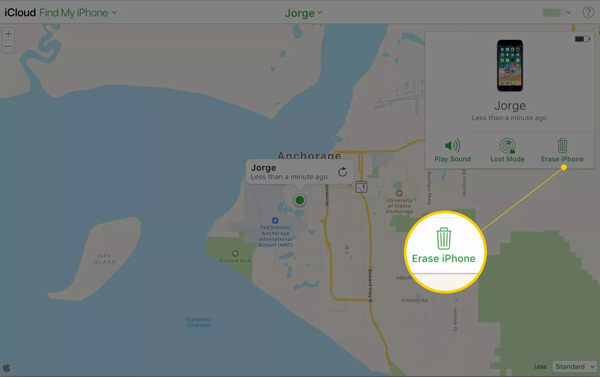
Βήμα 1 Μεταβείτε στη διεύθυνση www.icloud.com σε ένα πρόγραμμα περιήγησης ιστού σε μια προσβάσιμη συσκευή. Συνδεθείτε στον λογαριασμό σας iCloud. Εισαγάγετε τον κωδικό επαλήθευσης εάν έχετε ενεργοποιήσει τον έλεγχο ταυτότητας δύο παραγόντων.
Βήμα 2 Επιλέξτε Βρείτε το iPhone or Βρείτε το My επιλογή στην αρχική σελίδα για να ανοίξετε τον χάρτη.
Βήμα 3 Τραβήξτε προς τα κάτω το Όλες Οι Συσκευές λίστα στο επάνω μέρος του χάρτη και επιλέξτε το απενεργοποιημένο iPhone σας. Στη συνέχεια, θα δείτε την τρέχουσα θέση του ακουστικού σας.
Βήμα 4 Κάντε κλικ στο Διαγραφή iPhone κουμπί στο παράθυρο διαλόγου πάνω από τον χάρτη και ακολουθήστε τις οδηγίες για να ολοκληρώσετε τη διαδικασία. Στη συνέχεια, το iPhone σας θα ξεκλειδωθεί και θα διαγραφεί.
Λύση 2: Διορθώστε το απενεργοποιημένο iPhone με την αποκατάσταση συστήματος iOS
Προφανώς, υπάρχουν προϋποθέσεις για να ξεκλειδώσετε ένα απενεργοποιημένο iPhone χρησιμοποιώντας το iCloud. Εάν δεν ρυθμίσατε την Εύρεση iPhone, πώς να αποκτήσετε ξανά πρόσβαση στο ακουστικό σας; Αποκατάσταση συστήματος Apeaksoft iOS μπορεί να σας βοηθήσει να επιλύσετε αυτό το πρόβλημα. Διορθώνει διάφορα προβλήματα λογισμικού, ώστε να μπορείτε να ξεκλειδώσετε το απενεργοποιημένο iPhone σας χωρίς iTunes ή iCloud.

4,000,000 + Λήψεις
Διορθώστε προβλήματα λογισμικού και επαναφέρετε ένα απενεργοποιημένο iPhone.
Διατίθεται σε ένα ευρύ φάσμα προβλημάτων λογισμικού.
Συμπεριλάβετε πολλαπλές λειτουργίες για να καλύψετε διαφορετικές ανάγκες.
Υποστηρίξτε σχεδόν όλα τα μοντέλα iPhone και iPad.
Ακολουθούν τα βήματα για να διορθώσετε ένα απενεργοποιημένο iPhone που δεν θα συνδεθεί στο iTunes:
Βήμα 1Συνδέστε το iPhone σας
Εκκινήστε το καλύτερο εργαλείο αποκατάστασης συστήματος iOS αφού το εγκαταστήσετε στον υπολογιστή ή στο MacBook σας. Επιλέγω Αποκατάσταση συστήματος iOS, συνδέστε το απενεργοποιημένο iPhone στο ίδιο μηχάνημα με ένα καλώδιο Lightning και κάντε κλικ στο Αρχική κουμπί.

Βήμα 2Επιλέξτε μια λειτουργία
Αφού το λογισμικό εντοπίσει το ακουστικό σας, κάντε κλικ στο σταθερός κουμπί για να μεταβείτε στο επόμενο παράθυρο. Εδώ θα αντιμετωπίσετε δύο λειτουργίες. Επίλεξε το Προηγμένη λειτουργία, Και κάντε κλικ στο Κουμπί επιβεβαίωσης.

Note: Αυτή η λειτουργία θα διαγράψει όλα τα δεδομένα και τις ρυθμίσεις σας, επομένως καλύτερα να δημιουργήσετε ένα αντίγραφο ασφαλείας για το iPhone σας.
Βήμα 3Επαναφέρετε το απενεργοποιημένο iPhone
Τώρα, θα σας ζητηθεί να ελέγξετε τις πληροφορίες στο iPhone σας και να τις διορθώσετε εάν κάτι δεν πάει καλά. Στη συνέχεια, πραγματοποιήστε λήψη του αντίστοιχου υλικολογισμικού και κάντε κλικ στο Επόμενο κουμπί για να ξεκινήσει η επαναφορά του απενεργοποιημένου iPhone.

Μέρος 5: Συχνές ερωτήσεις σχετικά με το iPhone Disabled
Μπορώ να ξεκλειδώσω ένα απενεργοποιημένο iPhone χωρίς να το σβήσω;
Εάν το iPhone σας είναι προσωρινά απενεργοποιημένο, μπορείτε να περιμένετε να τελειώσει ο μετρητής και να προσπαθήσετε ξανά. Ωστόσο, εάν το iPhone σας είναι επ' αόριστον απενεργοποιημένο, μπορείτε να το ξεκλειδώσετε μόνο με επαναφορά του ακουστικού σας.
Τι έρχεται μετά από 1 ώρα απενεργοποιημένου iPhone;
Όταν τελειώσει η ώρα, θα έχετε άλλη μια ευκαιρία να εισαγάγετε τον σωστό κωδικό πρόσβασης. Εάν το κάνετε ξανά λάθος πάρα πολλές φορές, θα κλειδώσει για 2 ώρες ή περισσότερο.
Πόσο καιρό είναι απενεργοποιημένα τα iPhone;
Ένα iPhone θα απενεργοποιηθεί για 1 λεπτό μετά από έξι αποτυχημένες προσπάθειες στη σειρά. Οι 7 λάθος προσπάθειες θα σας αποκλείσουν για 5 λεπτά. Οι 8 προσπάθειες για 15 λεπτά και οι 10 προσπάθειες για μια ώρα.
Συμπέρασμα
Μετά την αντιμετώπιση προβλημάτων, θα πρέπει να απαλλαγείτε από το απενεργοποιημένο iPhone και αποκτήστε ξανά πρόσβαση στο ακουστικό σας. Εκτός από τις λύσεις, σας προτείνουμε να σημειώσετε τον κωδικό πρόσβασής σας και να αποφύγετε να απενεργοποιήσετε ξανά το iPhone σας. Το Apeakoft iOS Unlocker και το Apeaksoft iOS System Recovery είναι διαθέσιμα σε μέσους ανθρώπους που αντιμετωπίζουν αυτό το πρόβλημα. Εάν έχετε άλλες ερωτήσεις, γράψτε τις παρακάτω.



 Αποκατάσταση στοιχείων iPhone
Αποκατάσταση στοιχείων iPhone Αποκατάσταση συστήματος iOS
Αποκατάσταση συστήματος iOS Δημιουργία αντιγράφων ασφαλείας και επαναφορά δεδομένων iOS
Δημιουργία αντιγράφων ασφαλείας και επαναφορά δεδομένων iOS iOS οθόνη εγγραφής
iOS οθόνη εγγραφής MobieTrans
MobieTrans Μεταφορά iPhone
Μεταφορά iPhone iPhone Γόμα
iPhone Γόμα Μεταφορά μέσω WhatsApp
Μεταφορά μέσω WhatsApp Ξεκλείδωμα iOS
Ξεκλείδωμα iOS Δωρεάν μετατροπέας HEIC
Δωρεάν μετατροπέας HEIC Αλλαγή τοποθεσίας iPhone
Αλλαγή τοποθεσίας iPhone Android Ανάκτηση Δεδομένων
Android Ανάκτηση Δεδομένων Διακεκομμένη εξαγωγή δεδομένων Android
Διακεκομμένη εξαγωγή δεδομένων Android Android Data Backup & Restore
Android Data Backup & Restore Μεταφορά τηλεφώνου
Μεταφορά τηλεφώνου Ανάκτηση δεδομένων
Ανάκτηση δεδομένων Blu-ray Player
Blu-ray Player Mac Καθαριστικό
Mac Καθαριστικό DVD Creator
DVD Creator Μετατροπέας PDF Ultimate
Μετατροπέας PDF Ultimate Επαναφορά κωδικού πρόσβασης των Windows
Επαναφορά κωδικού πρόσβασης των Windows Καθρέφτης τηλεφώνου
Καθρέφτης τηλεφώνου Video Converter Ultimate
Video Converter Ultimate Πρόγραμμα επεξεργασίας βίντεο
Πρόγραμμα επεξεργασίας βίντεο Εγγραφή οθόνης
Εγγραφή οθόνης PPT σε μετατροπέα βίντεο
PPT σε μετατροπέα βίντεο Συσκευή προβολής διαφανειών
Συσκευή προβολής διαφανειών Δωρεάν μετατροπέα βίντεο
Δωρεάν μετατροπέα βίντεο Δωρεάν οθόνη εγγραφής
Δωρεάν οθόνη εγγραφής Δωρεάν μετατροπέας HEIC
Δωρεάν μετατροπέας HEIC Δωρεάν συμπιεστής βίντεο
Δωρεάν συμπιεστής βίντεο Δωρεάν συμπιεστής PDF
Δωρεάν συμπιεστής PDF Δωρεάν μετατροπέας ήχου
Δωρεάν μετατροπέας ήχου Δωρεάν συσκευή εγγραφής ήχου
Δωρεάν συσκευή εγγραφής ήχου Ελεύθερος σύνδεσμος βίντεο
Ελεύθερος σύνδεσμος βίντεο Δωρεάν συμπιεστής εικόνας
Δωρεάν συμπιεστής εικόνας Δωρεάν γόμα φόντου
Δωρεάν γόμα φόντου Δωρεάν εικόνα Upscaler
Δωρεάν εικόνα Upscaler Δωρεάν αφαίρεση υδατογραφήματος
Δωρεάν αφαίρεση υδατογραφήματος Κλείδωμα οθόνης iPhone
Κλείδωμα οθόνης iPhone Παιχνίδι Cube παζλ
Παιχνίδι Cube παζλ